Знакомство с интерфейсом агента в приложении «Многоканальное взаимодействие для Customer Engagement»
Многоканальное взаимодействие для Customer Service предлагает набор возможностей, которые расширяют возможности Dynamics 365 Customer Service Enterprise, позволяя организациям мгновенно подключаться и взаимодействовать со своими клиентами по каналам обмена цифровыми сообщениями. Для доступа к многоканальному взаимодействию для Customer Service требуется дополнительная лицензия. Для получения дополнительной информации см. страницы Обзор цен на Dynamics 365 Customer Service и План цен на Dynamics 365 Customer Service.
Когда вы входите в многоканальное взаимодействие для Customer Engagement через Unified Service Desk, интерфейс многоканального взаимодействия для обслуживания клиентов имеет следующие компоненты:
Панель инструментов многоканального взаимодействия
Панель управления сеанса
Панель инструментов управления приложениями
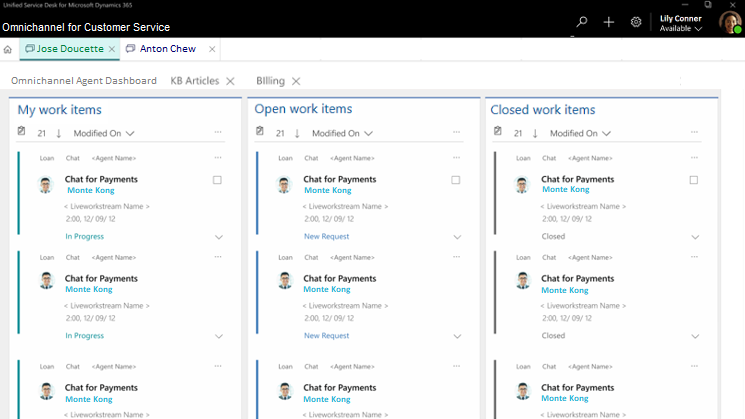
Глобальная панель инструментов по умолчанию
Панель инструментов многоканального взаимодействия также называется глобальной панелью инструментов по умолчанию, как и компоненты
Search
Создать
Настройки
Присутствие

Поиск (Search)
Кнопка Поиск позволяет осуществлять поиск записей и открывать их в новом активном сеансе. Можно использовать кнопку Поиск для поиска следующих типов записей:
Обращение
Контакт
Учетная запись
Звонок
Электронное письмо с заданием
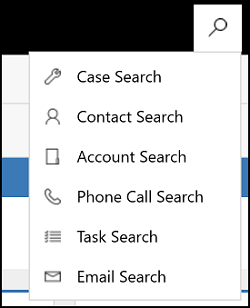
Создание
Кнопка Создать предоставляет список связанных параметров (сущностей), чтобы вы могли получить доступ к существующим сущностям и создавать новые сущности.
Параметры
Меню Параметры содержит параметры Отладчик и Сведения. Эти параметры обеспечивают понимание выполнения кода и Unified Service Desk соответственно. Существует также опция, которая открывает анализатор соответствия рекомендациям.
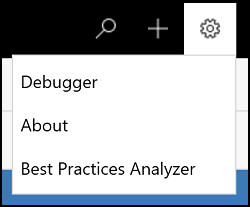
Отладчик
Используйте параметр Отладчик, чтобы получить представление о процессе и коде, выполняемом в приложении агента.
Сведения
Используйте параметр Сведения для просмотра информации о пользователе (агенте), идентификаторе электронной почты агента, Microsoft Dataverse, версии оболочки и многом другом.
Анализатор соответствия рекомендациям
Наилучшими рекомендациями являются рекомендации по конфигурациям системы, настройкам Unified Service Desk, настройка браузера и настройкам Unified Service Desk в экземпляре Dynamics 365 и Dataverse. Рассматривайте эти рекомендации как ваш рекомендуемый способ использовать Unified Service Desk и обслуживать своих клиентов.
Присутствие
Присутствие показывает вашу доступность (агента) или статус.
Статус присутствия обновляется двумя способами:
Вручную — можно изменить состояние вручную согласно вашей доступности.
Выберите текст присутствия, чтобы просмотреть все статусы присутствия и обновить свой статус вручную.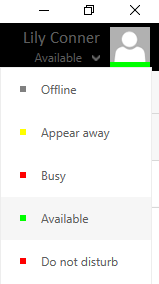
Есть следующие готовые состояния присутствия:
- Offline
- Показывать "Нет на месте"
- Занято
- Доступно
- Не беспокоить
Кроме того, можно просмотреть все остальные дополнительные состояния присутствия. администратор установил для отслеживания интересов.
Автоматически — Статус устанавливается автоматически в зависимости от назначения рабочего элемента. То есть, когда вам назначается беседа (рабочий элемент), статус обновляется в зависимости от производительности.
a. Если вы полностью загружены, устанавливается состояние присутствия Занят, не беспокоить.
b. Если вы частично загружены, устанавливается состояние присутствия Занят.
c. Если вы не загружены, устанавливается состояние присутствия В сети.
Панель управления сеанса
Каждый сеанс в клиенте Unified Service Desk отображается на панели инструментов вкладки сеанса на главной странице. Можно идентифицировать сеанс по имени сеанса, которое отображается на вкладке. Вы можете переключаться между сеансами для обработки случаев, не влияя на ключевые показатели эффективности (KPI).

Панель инструментов управления приложениями
Панель инструментов управления приложениями позволяет просматривать всю связанную информацию для сеанса. Например, эту панель инструментов можно использовать для открытия страницы Omnichannel Agent Dashboard страница, поиск, использования сводки клиентов, просмотра статьи базы знаний (KB) или просмотра сведений о деле. Вы также можете переключаться между панелями инструментов и вкладками сессий, чтобы эффективно управлять сессиями и связанными приложениями.

См. также
Вход в Unified Service Desk — многоканальное взаимодействие для Customer Engagement
Просмотр оповещений и уведомлений
Просмотр сводки по клиенту и получение полной информации о клиентах
Просмотр панели коммуникаций
Просмотр сценариев вызовов, создание заметок и поиск статей базы знаний
Просмотр сводки по клиенту для входящего запроса на разговор